Lightroomで写真を編集していると、プロファイルという項目があることに気がつくと思います。ですが、
・具体的に何を示しているのかが分からない
・何ができるのかが分からない
・プリセットとの違いが分からない
こんなふうに悩んでいる方もいるのではないでしょうか?

そもそもプロファイル(カメラプロファイル)とは?
カメラで撮影したRAWデータを現像する際に当てる
RAWデータは、カメラが捉えた生の情報であり、そのままの状態では画像として表示することができません。
プロファイル(カメラプロファイル)を通すことによって、はじめて画像として表示できます。
Lightroomでは、RAWデータを読み込んだ際、まず「Adobeカラー」というプロファイルが適用されます。
画像のベースの色合いを決める
プロファイルは、RAWデータを画像として表示する際の、基本の色や階調、色相を決めています。
Lightroomには、多くの種類のプロファイルが実装されており、ユーザーの好みの色合いに現像することができます。
カメラのメーカーや機種ごとに対応するプロファイルがある
Lightroomには、カメラの機種ごとにそれぞれ対応したプロファイルが用意されています。
そもそも、カメラに対応したプロファイルが無いと、そのカメラで撮影したRAWデータを開けません。
新しい機種が登場すると、Lightroomアップデート時に、新機種に対応したプロファイルが追加されていきます。
追加されたプロファイルは、Lightroomの新機能の概要ページ「新しいカメラとレンズのサポート」の項目で確認できます。
プリセット機能との違い
プリセットを適用させると、プロファイルを適用した時と同じように、写真の色合いを変えることができます。
プリセットもプロファイルも、写真の見え方を変えるという点では、やっていることが一緒です。
ですが、2つの機能には、目的と写真データへの影響に若干の違いがあります。
世の中にはたくさんの種類のカメラが存在していて、カメラが違えば、撮影した写真の色合いが変わってしまいます。
プロファイルとはそもそも、そのばらばらな色合いを統一して現像することを目的に存在してるのです。
プリセットを適用させると、編集パネルのパラメータが合わせて変動します。
それに対し、プロファイルは、適用させてもパラメータの変動にはなんの影響もありません。
Lightroomでプロファイルを使う・管理する方法
Lightroomでプロファイルを使う①|選ぶ
編集メニューにある、プロファイルの項目から、適用したいプロファイルを選ぶことができます。
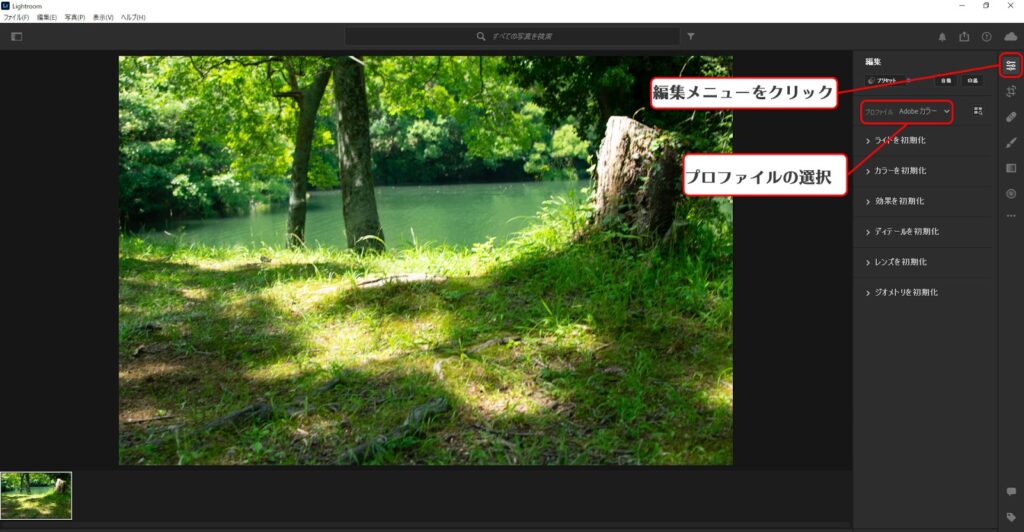
ライトルームに実装されているすべてのプロファイルから選びたいときは、
・プロファイルポップアップメニューから、「すべてのプロファイルを参照」をクリックする。
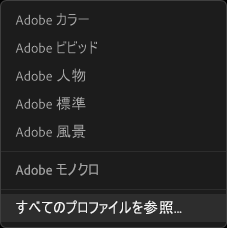
・プロファイルパネル横の「すべてのプロファイルを参照」アイコンをクリックする。
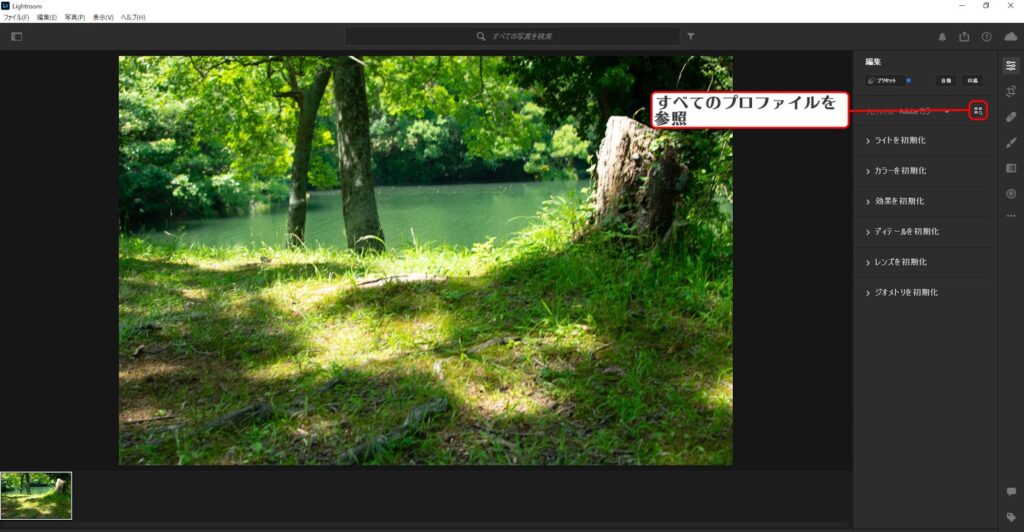
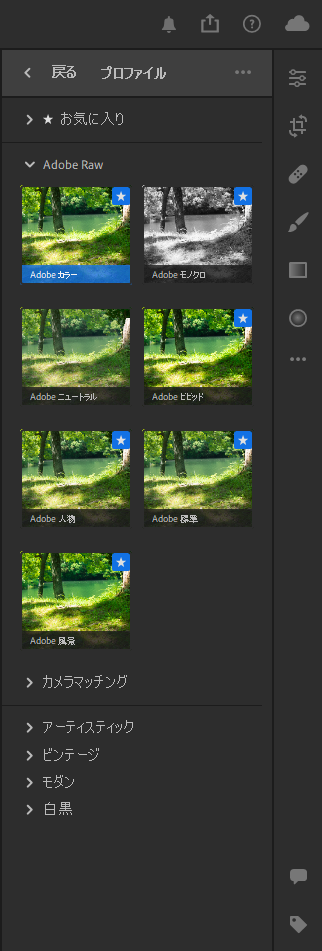
ライトルームに実装されている、豊富な種類のプロファイルから選ぶことができます。
Lightroomでプロファイルを使う②|適用結果を確認する
プロファイルを適用したら、適用結果を確認してみましょう。
すべてのプロファイルを表示していれば、マウスカーソルを乗せるだけで、適用結果を見ることができます。
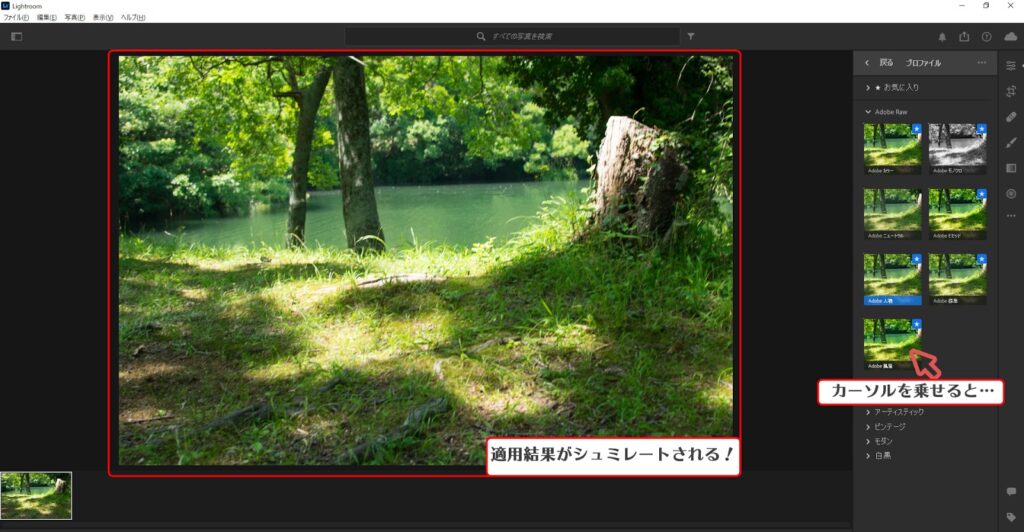
プロファイルの中には、クリエイティブプロファイルという、非RAW画像向けの、特色のある効果を作成できるものもあります。
それらのプロファイルには、適用量を調節するスライダーがあり、強さのコントロールができます。
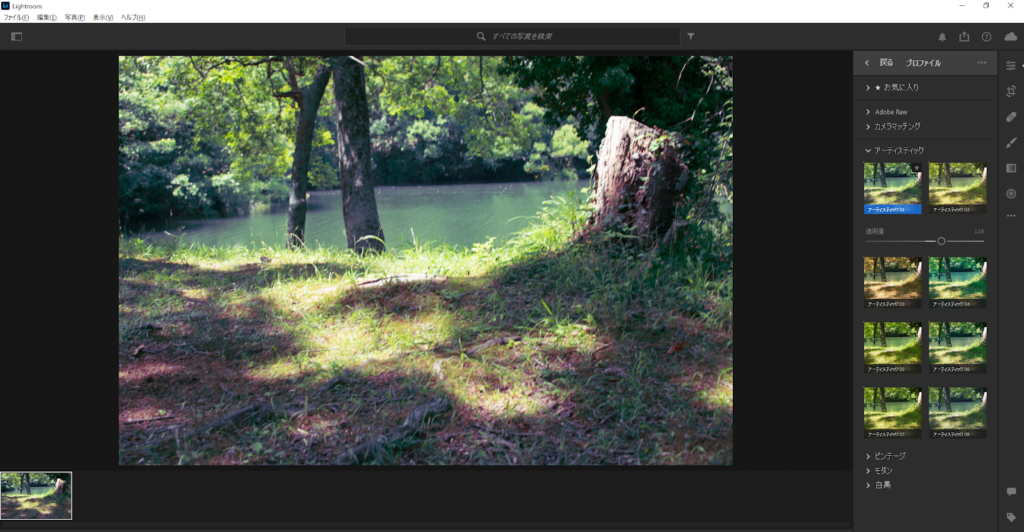
なお、プロファイルを適用しても、ライトやカラーなどの他のパロメータが変動することはありません。なので、画像を色々と編集したあとからでも安心して適用できます。
Lightroomでプロファイルを管理する①|読み込む
次の手順で、Lightroomにサードパーティ製のプロファイルを読み込むことができます。
- プロファイルパネル画面右上にある、3点アイコンをクリックする。
- ポップアップメニューから「プロファイルを読み込む」を選択。
- 読み込みたいプロファイルを選択して、読み込みをクリックする。
Lightroomプロファイルを管理する②|整理する
「プロファイルを管理」メニューでは、表示非表示を切り替えることができます。
- プロファイルパネル画面右上にある、3点アイコンをクリックする。
- ポップアップメニューから「プロファイルを管理」を選択。
- 表示させたい項目にチェックする。非表示にしたい項目のチェックを外す。
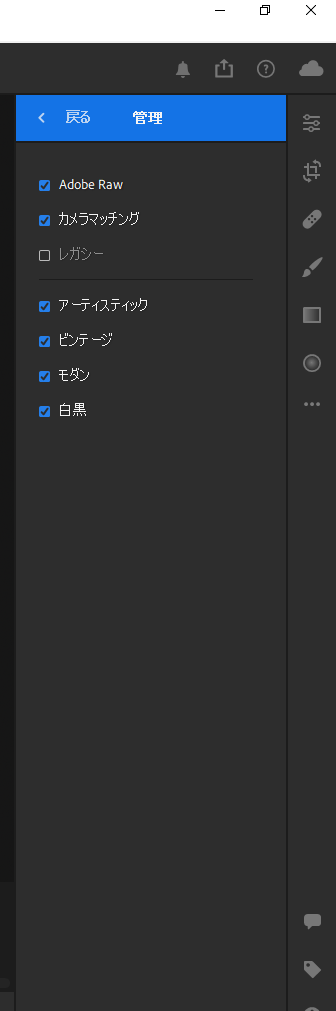
プロファイル選択画面では、表示の仕方を
・リスト:文字のみ
・グリッド:小さめのサムネイル
・大:大きいサムネイル
の3つの種類から選べます。
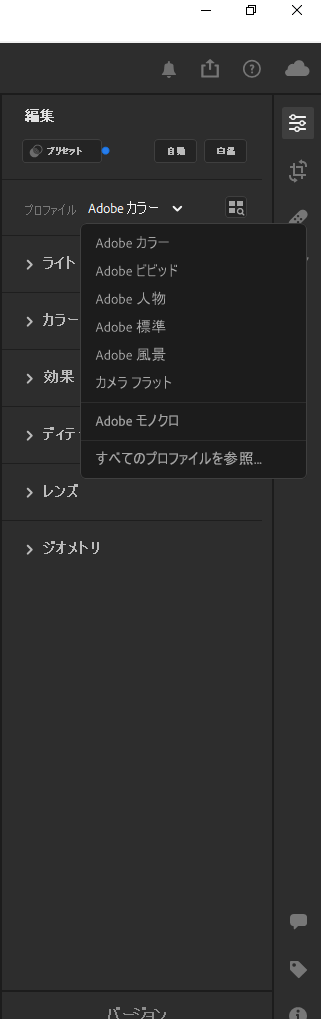
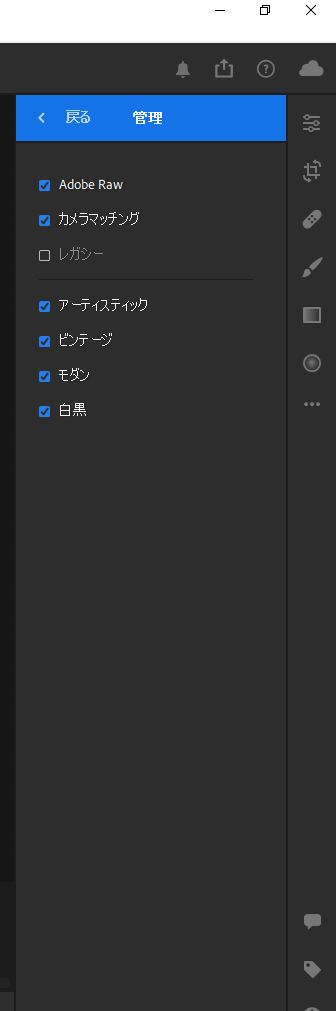
プロファイルをお気に入り登録することができます。
プロファイルにマウスオーバーしたときに右上にあらわれる「☆」マークをクリックすると、お気に入り登録ができます。よく使用するプロファイルを登録すると、編集パネルから切り替えできるようになるので、プロファイル選びがスムーズになります。
お気に入りの削除をする場合は、お気に入りに格納されたプロファイルの「★」マークをクリックします。
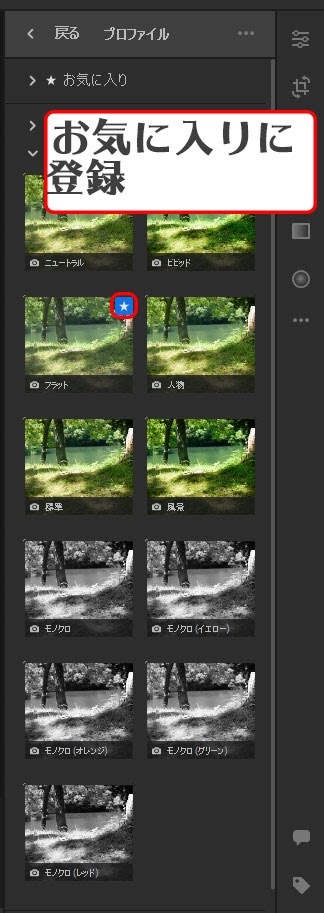
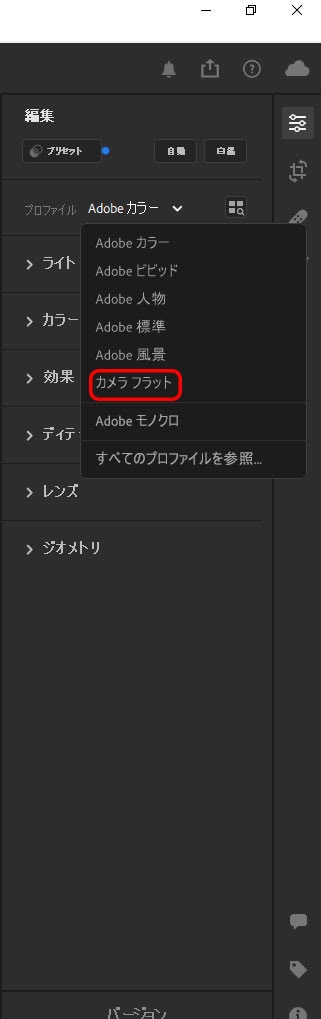
Lightroom内で使えるプロファイルの種類
Adobe Raw
Adobeが標準として用意している、カラー6種モノクロ1種の計7種類のプロファイルです。それぞれの特色を紹介します。
・Adobeニュートラル : コントラスト低め、彩度低めです。
・Adobe人物 : コントラスト、彩度やや低め。全体的に柔らかな雰囲気です。
・Adobe風景 : 彩度は高く、コントラストは標準的です。
・Adobeビビッド : 彩度高め、コントラストもハッキリしています。
・Adobe標準 : Adobeカラー以前のLightroomデフォルトプロファイル。
・Adobeモノクロ : メリハリ強めのモノクロです。
カメラマッチング
RAW写真を撮影したカメラの機種、メーカーに対応したプロファイルが用意されています。
選べるプロファイルの数も、カメラの機種、メーカーによってそれぞれ異なります。
アーティスティック
写真が持つ色に、大きく印象の変化を与えます。クリエイティブプロファイルなので、適用量を調整することができます。
ビンテージ
言葉通り、彩度が低めに、ビンテージ感ある色あせたイメージにできます。適用量の調節が可能です。
白黒
17種類も用意されているので、自分のイメージに合ったモノクロを探すことができます。適用量の調節が可能です。
Adobeカラーのモノクロより、トーンの変化が大きくなっています。
Lightroomでプロファイルを使いこなそう!
今回は、Lightroomのプロファイルについて
・具体的に何を示しているのかが分からない。
・何ができるのかが分からない。
・プリセットとの違いが分からない。
という悩みを持つ方向けに紹介しました。
プロファイルを活用することによって、写真の雰囲気作りをスムーズに行うことができるので、是非試してみてください!


